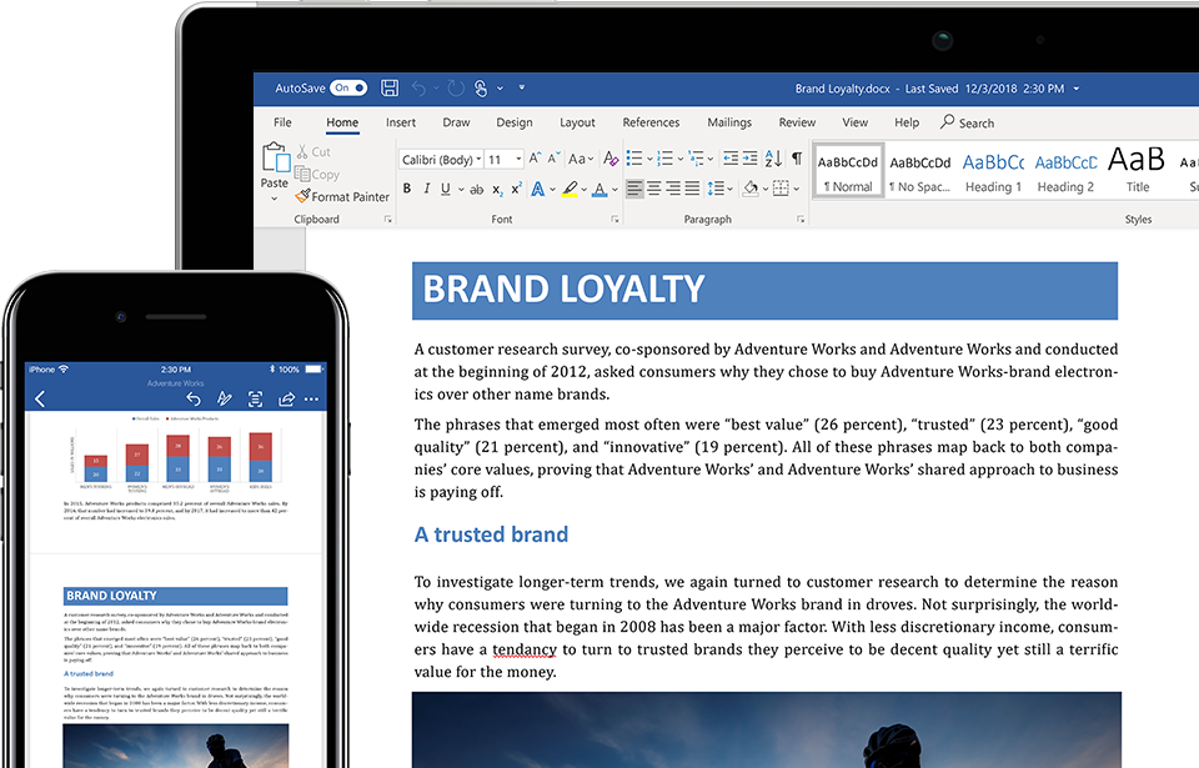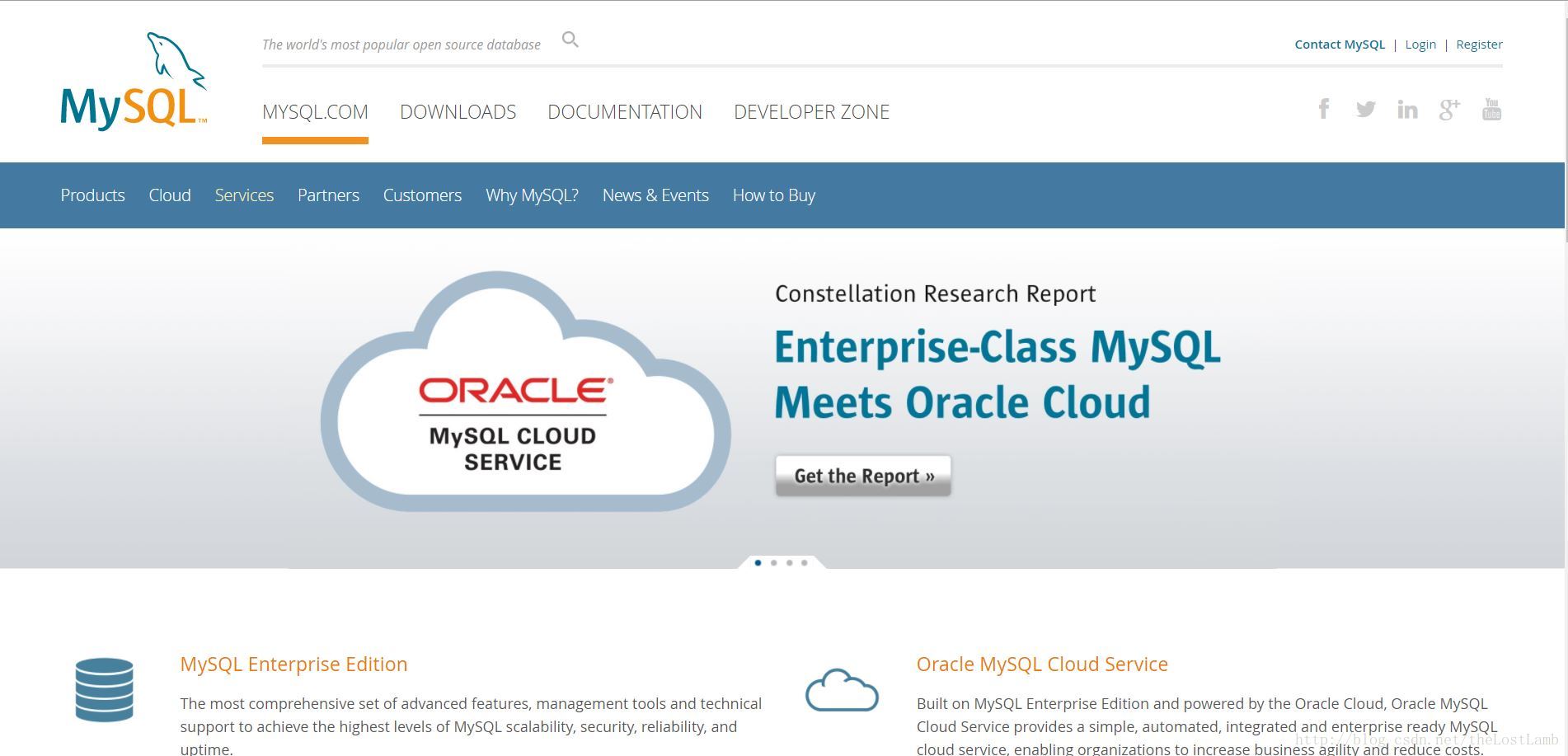电脑必备工具
Contents
办公处理软件
Microsoft office
Microsoft office 是微软公司开发的基于Windows操作系统的办公软件套装,常用Word, Excel, PowerPoint等。以及outlook邮箱、onedrive存储、onenote笔记、access 数据库
office目前的版本已经到了2019版,office的正版一般要收费,不过下载完毕,可以用工具进行激活。
WPS OFFICE
WPS OFFICE 是金山自主研发的一套办公软件套装,可以实现办公软件最常用的文字、表格、演示等多种功能。具有内存占用低、运行速度快、体积小巧的特点。
WPS 目前最新版本为2019.并且实现了word,excel,ppt的集成,同时也可以浏览PDF。WPS支持多平台Windows/Mac OS/Linux

PDF
pdf也是一种常用的文档格式,对于我而言,PDF的浏览一般直接使用浏览器打开。
总结,第一选择Microsoft Office。如果是追求小巧或者电脑本身硬件限制,可以使用WPS OFFICE。
输入法
搜狗输入法
搜狗输入法 是最受欢迎的一款输入法,支持多终端,多系统。下载
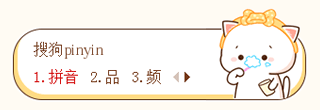
微软输入法
微软输入法是Windows系统自带的一种输入法。简洁明了
总结,如果是追求美观,皮肤,可以选择搜狗输入法。如果喜欢简洁,可以选择微软输入法。关于智能化、联想两者都做的不错。相较而言,搜狗的本地化可能更好。
浏览器
谷歌浏览器
关于浏览器的选择,市面上现在有很多种,包括搜狗、猎豹、360、火狐以及谷歌浏览器
谷歌浏览器是使用过后体验非常好的浏览器,界面简洁、并且可以用丰富的插件,自定义化。同时在前端调试也是有非常好的支持。关于谷歌浏览器的插件选择,可以查看之前的一篇博客
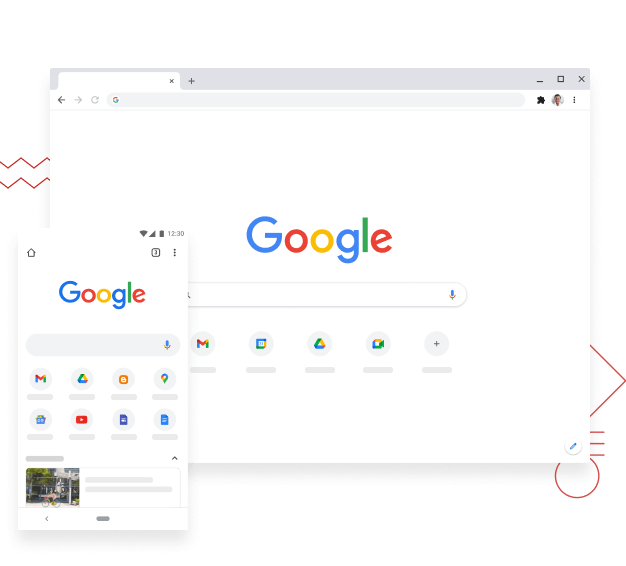
Windows系统也有自带的浏览器,如IE浏览器,Edge.但是体验非常不好,并且容易出现卡机的状况,不建议使用。
总结,五星推荐谷歌浏览器,不建议使用Windows系统自带的浏览器。
视频类软件
Potplayer
视频类软件,如果是Windows10系统,一般系统自带的视频软件即可满足需求。如果是希望更多的兼容以及功能,可以使用potplayer。
音频类软件
网易云音乐
有时候喜欢使用网页版,在线听音乐。下载

编程类
JDK环境
Java运行环境,Java开发必备的环境配置。下载
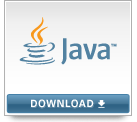
MySQL
数据库,开发中经常用到的数据存储。 下载
IDEA
非常强大的IDE编辑器。 下载

IDEA可以下载,激活使用。也可以使用教育版,有一年的免费使用期限。
Visual studio code
微软的编辑器,号称宇宙编辑器。对前端开发有非常好的支持。下载

Git
分布式版本管理器,详见

postman
一款非常流行的API调试工具,下载
Navicat
一款图形化数据库管理工具,下载
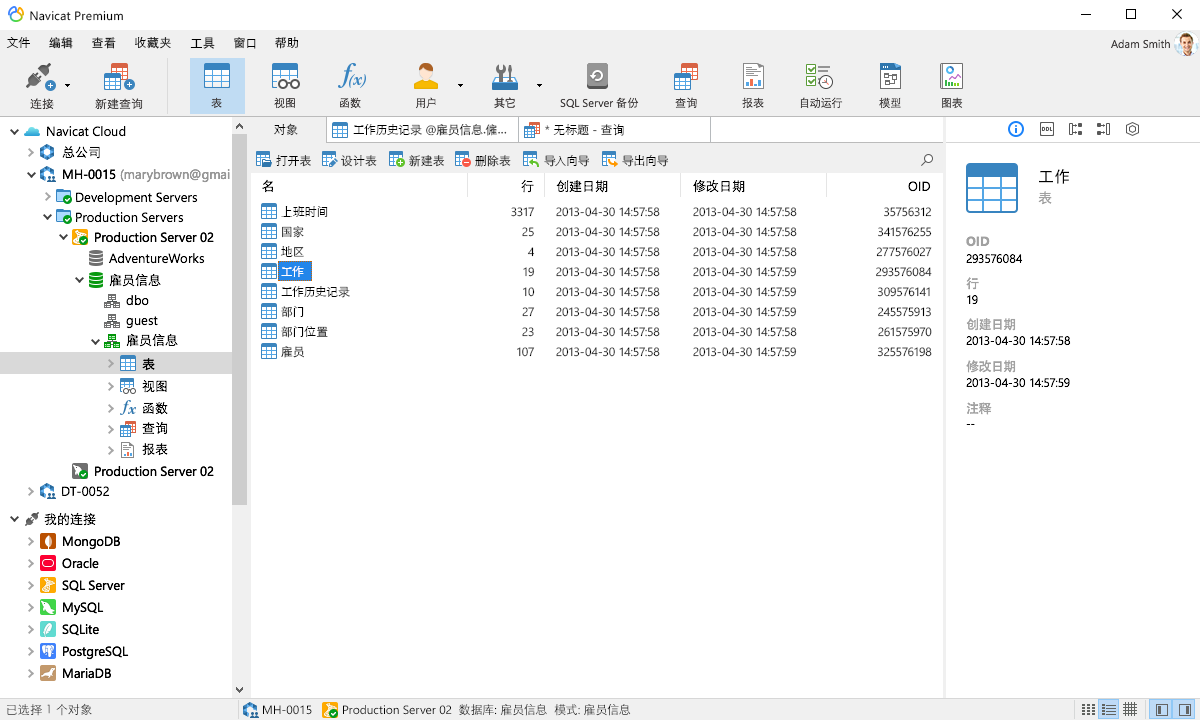
服务器端
XShell
XShell是一款免费的供个人使用的终端连接工具,对于远程Linux的管理非常方便。 下载

XFtp
XFtp是一个功能强大的文件传输软件,可搭配XShell使用。 下载
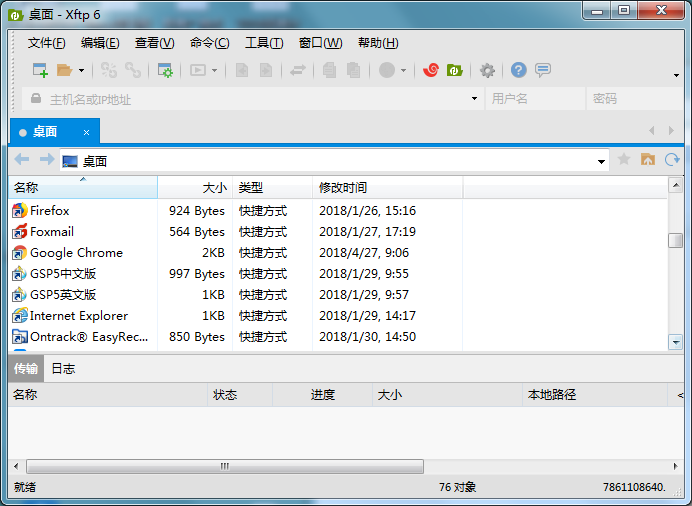
MobaXterm
NobaXterm也是一款远程连接工具,类似XShell,用户界面更加友好。下载
每次重装系统,遇到的一个问题就是各类软件的重新安装。因此,在这里做一个总结。个人比较喜欢简洁,不希望电脑安装太多软件。
因此,如果能使用系统自带的,就不想再安装,如输入法、PDF浏览器查看、视频播放器。同时也尽量同类软件只选择其中一个,避免重复。对于使用频率低的软件,定期卸载
以前比较喜欢把所有需要的软件安装包都拷贝在U盘保存,不喜欢更新软件。现在发现每次新版本总会有些不同的特性,愿意去尝试、体验。因此逐渐转变为去官网下载最新版本。
活出生命的光彩,才无愧于心。
Author Jachin
LastMod 2019-08-01